佳能如何连接手机 (How to Connect Canon Camera to Mobile Phone)
在当今数字化的时代,手机与相机的连接变得越来越重要。佳能相机作为市场上知名的摄影设备品牌,提供了多种连接手机的方式,方便用户分享照片和视频。本文将详细介绍如何将佳能相机连接到手机,包括使用Wi-Fi、蓝牙和专用应用程序等方法。
1. 了解佳能相机的连接功能 (Understanding Canon Camera's Connection Features)
佳能相机大多数型号都配备了Wi-Fi和蓝牙功能,使得与手机的连接变得简单。通过这些功能,用户可以轻松地将拍摄的照片传输到手机上,或者使用手机远程控制相机。
2. 准备工作 (Preparation)
在开始连接之前,用户需要确保以下几点:
确保佳能相机的电池充满电。
确保手机的Wi-Fi和蓝牙功能已开启。
下载并安装佳能官方的应用程序,如“Canon Camera Connect”。
3. 使用Wi-Fi连接相机 (Connecting the Camera via Wi-Fi)
3.1 启动相机的Wi-Fi功能 (Activating the Camera's Wi-Fi Function)
首先,打开佳能相机,并进入设置菜单。找到“Wi-Fi设置”选项,选择“启用”以打开Wi-Fi功能。相机会生成一个Wi-Fi网络名称(SSID)和密码。
3.2 连接手机到相机的Wi-Fi (Connecting the Mobile Phone to the Camera's Wi-Fi)
在手机上,打开Wi-Fi设置,找到相机生成的Wi-Fi网络名称,输入密码进行连接。连接成功后,手机将能够访问相机的文件。
3.3 使用Canon Camera Connect应用 (Using Canon Camera Connect App)
打开已下载的“Canon Camera Connect”应用。应用会自动检测到连接的相机,用户可以选择要传输的照片或视频,并进行下载。此时,用户还可以使用手机控制相机拍照。
4. 使用蓝牙连接相机 (Connecting the Camera via Bluetooth)
4.1 启动相机的蓝牙功能 (Activating the Camera's Bluetooth Function)
与Wi-Fi类似,用户需要在相机的设置菜单中找到“蓝牙设置”,并选择“启用”。这将使相机处于可被手机发现的状态。
4.2 连接手机到相机的蓝牙 (Connecting the Mobile Phone to the Camera's Bluetooth)
展开全文
在手机的蓝牙设置中,搜索可用设备,找到佳能相机并进行配对。配对成功后,手机和相机之间的蓝牙连接就建立完成。
4.3 使用蓝牙进行文件传输 (Using Bluetooth for FileTransfer)
通过蓝牙连接后,用户可以使用“Canon Camera Connect”应用进行文件传输。虽然蓝牙的传输速度相对较慢,但它对于小文件的传输非常方便。
5. 远程拍摄功能 (Remote Shooting Function)
通过“Canon Camera Connect”应用,用户不仅可以传输文件,还可以使用手机进行远程拍摄。用户只需在应用中选择“远程拍摄”功能,调整相机设置,然后点击拍摄按钮即可。
5.1 设置远程拍摄 (Setting Up Remote Shooting)
在应用中,选择“远程拍摄”选项,用户可以看到相机的实时取景画面。可以根据需要调整焦距、曝光等设置。
5.2 拍摄和保存照片 (Taking and Saving Photos)
调整好设置后,用户只需点击手机上的拍摄按钮,相机将自动拍摄并将照片保存到相机和手机中。
6. 常见问题解答 (FAQs) 6.1 为什么我的手机无法找到相机的Wi-Fi?
可能是因为相机的Wi-Fi功能未启用,或者手机的Wi-Fi功能未打开。请确保两者都已开启,并重试连接。
6.2 蓝牙连接是否比Wi-Fi更慢?
是的,蓝牙的传输速度通常比Wi-Fi慢,适合传输小文件。对于大文件,建议使用Wi-Fi连接。
6.3 我可以在没有Wi-Fi的情况下使用应用程序吗?
部分功能可以在蓝牙连接下使用,但大多数照片传输和远程拍摄功能需要Wi-Fi连接。
7. 结论 (Conclusion)
通过上述步骤,用户可以轻松地将佳能相机连接到手机,无论是通过Wi-Fi还是蓝牙。这种连接方式不仅方便了照片和视频的分享,还提供了更多的拍摄选择。希望本文能够帮助用户更好地利用佳能相机的连接功能,享受摄影的乐趣。
内容摘自:https://www.zsfkj.com/zixun/4529.html返回搜狐,查看更多